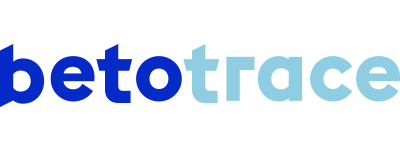Leitfaden | Alle Leitfäden zeigen
Dank bereits zusammengestellte Produkte können Sie angeben, welche Zusammensetzungen für Ihr Projekt bestellt werden können, und Sie können verfolgen, wie viele davon bereits bestellt worden sind. Außerdem wird dadurch der tägliche Bestellvorgang beschleunigt. Sie können wählen, wie viele Produkte Sie hinzufügen möchten und welchen Namen Sie ihnen geben möchten, aber wie machen Sie das?
In dem kurzen Demo-Clip zeigen wir Ihnen, wie Sie ein Produkt zu Ihrem Projekt hinzufügen können. Wir haben die Schritte auch unten für Sie aufgeschrieben.
Sie können bei der Auswahl eines Lieferanten angeben, dass Sie nur Lieferanten mit einem Premium-Konto sehen möchten. Alle Werke, unabhängig von der Art des Kontos, können Ihre Bestellung empfangen, annehmen oder ändern und bearbeiten. Diejenigen mit einem Premium-Konto können Ihnen auch Informationen über den Lieferstatus der Mixer geben.
Sie haben keine Antwort auf Ihre Frage gefunden? Ich helfe Ihnen gerne!
Tanika Parton
Customer Success Lead
+32 (0) 475 20 07 50
tanika@betotrace.com
Senden Sie mir Ihre Frage